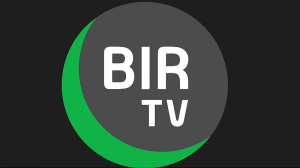Kraj godine donio je novo ažuriranje za Windowse 11 koje je, mora se priznati, nadmašilo mnoga očekivanja. Pod ovim se prvenstveno misli na inovativnost, ali i količinu novih značajki koje se mogu isprobati.
Radi se o ažuriranju pod nazivom „version 22518“ koje se može testirati unutar Windows 11 Insidera kao otvorenog softvera za testiranje novih značajki prije njihove službene objave i dostupnosti za sve korisnike.
Što sve novo dolazi s „version 22518“ ažuriranjem?Kako bi osvježili izgled radne površine (desktopa) na računalu, uvodi se tzv. „Spotlight collection“. Radi se o novoj kolekciji fotografija koje će se svaki dan nadopunjavati. Pomoću njih možete promijeniti izgled radne površine te saznati zanimljive podatke o njihovim autorima i dobiti uvid u priču njihova nastanka. Ako želite isprobati „Spotlight collection“, potrebno je kliknuti desnom tipkom miša na radnu površinu i odabrati „Personalize“. Zatim se na postavkama unutar novog izbornika odabere „Background“ i pod sekcijom „Personalize your background“ klikne se na „Spotlight collection“.
Na radnoj površini ujedno će se pojaviti „Spotlight collection“ ikona i desnom klikom na nju dobiva se brža mogućnost za promjenu slike pozadine i dostupne su informacije o fotografijama. Dvostrukim klikom na ikonu korisnika se preusmjerava na stranicu s uputstvima gdje se može više saznati o novoj značajki. „Spotlight collection“ zasad je dostupan samo na engleskom jeziku.
Sljedeća promjena vezana je uz widgete. Na Windowsima 11 isprobava se nova pozicija gumba i sučelja za widgete koja bi trebala biti na lijevoj strani trake zadataka. Ovime se pokušava stvoriti praktični odjeljak pomoću kojeg bi se lakše pristupalo widgetima. Na prvi pogled, čini se kako ova značajka zauzima veliki dio trake zadataka i ne bi se moglo reći kako će dio korisnika biti zadovoljan s njenim pozicioniranjem.
Najvažnija promjena unutar „version 22518“ ažuriranja i koja bi, sigurni smo, mogla oduševiti mnoge korisnike je uvođenje „Voice Accessa“.
Svima je poznat glasovni asistent Cortana čija upotreba nije baš zaživjela. Bezobzira na to što je Microsoft od nje vjerojatno više očekivao, rad na aspektu glasovnih naredbi u Windowsima i dalje se nastavio. Microsoft je i dalje jedan od lidera unutar polja glasovnog prepoznavanja i računalne sinteze govora.
Voice Access je sve navedeno, ali opet mnogo drugačije od običnog alata za prepoznavanje glasa.
Njegova je namjena da omogućuje svim korisnicima kontrolu računala. Kontroliranje se ne odnosi samo na pojedine elemente ili aspekte rada u Windowsima, već na sve dijelove.
S Voice Accessom može se odrađivati navigacija kroz aplikacije, početi interakcija s manjim elementima grafičkog korisničkog sučelja, emulirati naredbe mišem, upravljati unosima teksta ili provoditi ostale zadatke koji obično zahtijevaju ručnu kontrolu.
Ovo zapravo nije sve. Voice Access omogućuje i aktivnosti poput pretraživanja weba ili čitanje i uređivanje poruka elektroničke pošte.
Voice Access može raditi i bez povezanosti računala s mrežom, a trenutno samo podržava engleski jezik (English-U.S.).
Kako se započinje rad s Voice Accessom?Unutar izbornika „Settings“ potrebno je odabrati „Accessibility“ i smjestiti se u sekciju „Speech“.
Prilikom prvog uključenja Voice Accessa unutar „Speech“ sekcije, korisnik će morati namjestiti postavke ovog alata i u tome mu može pomoći interaktivni vodič koji dolazi s uputstvima.
S početnim odabirom može se odrediti ako će se Voice Access prilikom sljedećeg uključenja računala automatski pokrenuti ili se za njegovo pokretanje mogu odrediti glasovne naredbe tj. prečaci na tipkovnici (Alt+Shift+C ili Alt+Shift+B).
U tablici u nastavku nalaze se neke početne naredbe s kojima se Voice Access pokreće ili isključuje:
FUNKCIJAGLASOVNA NAREDBAOdrediti da vas Voice Access počinje slušati„Voice Access wake up“; „Unmute“Staviti Voice Access „na spavanje“ „Voice Access sleep“; „Mute“U potpunosti prekinuti da vas Voice Access sluša „Turn off microphone“Navedene glasovne naredbe odnose se na početak korištenja Voice Accessa i na prvi pogled netko može pomisliti da se radi o uobičajenom alatu.
Svi će promijeniti mišljenje kad saznaju da postoji cijeli vodič za Voice Access glasovne naredbe.
Vodič je podijeljen u sljedeće kategorije:
Upravljanje Voice Accessom i mikrofonomInterakcija s aplikacijama Interakcija s kontrolamaInterakcija s „overlayima“ (segmenti programa koji se po potrebi koriste unutar korisničkog sučelja)Kontrola miša i tipkovniceDiktiranje tekstaOznačavanje tekstaUređivanje tekstaNavigacija kroz tekstDiktiranje interpunkcijskih znakova Diktiranje simbolaVoice Access lista glasovnih naredbiMora se priznati kako je popis glasovnih naredbi zaista kompleksan i korisnicima će sigurno trebati dosta vremena da sve usvoje. Naravno, neće svaki korisnik baš sve kategorije glasovnih naredbi koristiti, ali će sigurno morati naučiti neke glasovne naredbe ako želi isprobati Voice Access za onu vrstu poslova koju najčešće radi na svom računalu.
Kompletan popis glasovnih naredbi za Voice Access dostupan je na sljedećoj poveznici.
Prvi su dojmovi da je Voice Access potencijalna skrivena senzacija Windowsa 11 koja, ako zaživi, može biti izuzetno moćan alat s kojima se putem glasovnih naredbi obavlja vrlo veliki dio aktivnosti unutar operativnog sustava. Jedini problem je, a i sam Microsoft ga je potvrdio, što Voice Access ne može biti funkcionalan u okolini gdje je mnogo pozadinske buke.
Ne treba pretjerivati s hvalospjevima ove značajke, ali sigurno je kako ima ogromni potencijal i tek treba vidjeti na koji će se način ona uklopiti u svakodnevni rad korisnika na Windowsima 11.
Uz navedene značajke testiraju se i još neke manje promjene na Windowsima 11.
Područje obavijesti na desnoj strani programske trake sada može imati akrilnu pozadinu koja ga izdvaja pored ostalih elemenata na radnoj površini.
Vrlo važna promjena je mogućnost prilagodbe tzv. kontekstualnog izbornika (context menu) koji se otvara s klikom na desnu tipku miša.
Dosad je Microsoft postao svjestan mnogih kritika novog izgleda kontekstualnog izbornika i klik na desnu tipku miša na Windowsima 11 sada je dijelom prilagođen. S novim „version 22518“ ažuriranjem korisnik će moći određene naredbe kao što su, primjerice, „Install“, „Map network drive“ ili „Disconnet“ postaviti na vrh kontekstualnog izbornika.
Zanimljivost je da s novim ažuriranjem korisnik dobiva mogućnost još bolje prilagodbe dostupnih emojija.
Novo ažuriranje također sa sobom donosi i cijeli niz manjih popravaka koji rješavaju bugove na Windowsima 11 na koje su se žalili mnogi korisnici.
Piše: Ervin Mičetić
pcchip.hr